Correzione: impossibile disinstallare Adobe Creative Cloud su Windows 10
Miscellanea / / August 04, 2021
Se nel caso, il Adobe Creative Cloud il software non ti sembra utile e in qualche modo non puoi davvero Disinstallare Adobe Creative Cloud sul tuo computer Windows 10, quindi assicurati di seguire questa guida alla risoluzione dei problemi. Qui abbiamo condiviso come puoi rimuovere o eliminare correttamente la particolare applicazione dal tuo PC e non ti disturberà più.
Ricordiamo, Adobe Creative Cloud è un'applicazione che offre un set completo di programmi sviluppati da Adobe per gli abbonati per l'editing video, il fotoritocco, la progettazione grafica, lo sviluppo web, i servizi cloud e di più. Anche se stai usando un singolo Adobe programma sul tuo computer che possiedi, non ha senso avere questa applicazione Creative Cloud.
Ancora più importante, questa applicazione viene eseguita fondamentalmente in background e si avvia all'avvio di Windows ogni volta. Ciò significa che non solo rallenterà gradualmente le prestazioni del sistema, ma proverà anche a sincronizzarsi continuamente con i servizi cloud, il che è frustrante per molti utenti. Bene, un'altra cosa negativa di Adobe Creative Cloud è che gli utenti possono facilmente eliminare questa applicazione dal computer a causa del suo strano sviluppo o interfaccia utente.
Contenuto della pagina
-
Correzione: impossibile disinstallare Adobe Creative Cloud su Windows 10
- 1. Esegui Adobe CC Cleaner Tool
- 2. Accedi all'app desktop Adobe CC
- 3. Rimuovi tutte le app Adobe Creative Cloud
- 4. Rimuovere l'app desktop Adobe CC
- 5. Esegui il programma di disinstallazione di Adobe CC
- 6. Elimina Adobe GC Invoker
- 7. Riavvia il PC e rimuovi manualmente le cartelle Adobe
Correzione: impossibile disinstallare Adobe Creative Cloud su Windows 10
Fondamentalmente chiede agli utenti di inserire un indirizzo e-mail e una password validi per accedere all'account esistente prima di disinstallare completamente il programma dal computer. Pertanto, la maggior parte degli utenti non riesce a inserire correttamente le credenziali di accesso e l'applicazione rimane comunque installata sul PC.
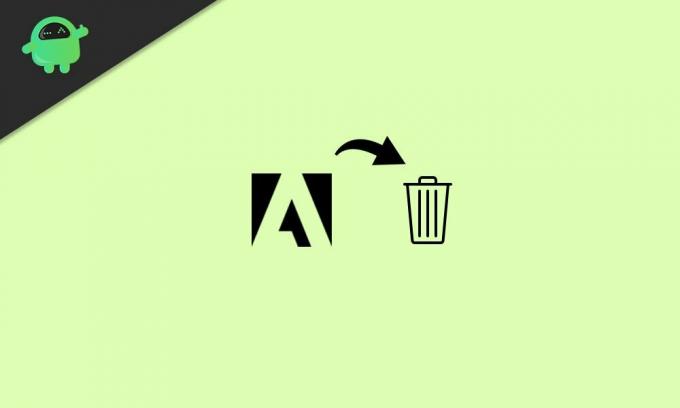
Fortunatamente, ci sono un paio di modi possibili per disinstallare facilmente il programma Creative Cloud che abbiamo menzionato di seguito. Quindi, senza ulteriori indugi, passiamo alla guida qui sotto.
1. Esegui Adobe CC Cleaner Tool
È disponibile uno strumento Adobe CC Cleaner ufficiale che consente di utilizzare i moduli Creative Cloud come file di registro, dati di archiviazione locale, file temporanei e altro. Fare così:
- Tieni presente che hai effettuato l'accesso al sistema Windows come amministratore.
- Ora vai su pagina web ufficiale di Adobe Creative Cloud Cleaner Tool sul PC.
- Quindi seleziona la versione corretta del sistema operativo Windows sul tuo computer.
- stampa Finestre + R chiavi per aprire il Correre la finestra di dialogo.
- Tipo appwiz.cpl e colpisci accedere aprire Programma e funzionalità.
- Individuare Adobe CC e fai clic su di esso per selezionare > Quindi scegli di Disinstalla.
- Se non riesci a disinstallare facilmente il programma, assicurati di scaricare e installare Adobe CC Cleaner Tool sul PC.
- Una volta fatto, tasto destro del mouse sul file exe e seleziona Eseguire come amministratore.
- Clicca su sì se richiesto da UAC per aprire lo strumento.
- Entro un paio di secondi, si aprirà una finestra del prompt dei comandi.
- Seleziona l'opzione che preferisci e premi accedere per eseguire il compito. [Seleziona 3 e 4 per pulire tutte le app CC e in particolare Creative Cloud stesso]
- Lo strumento di pulizia disinstallerà e rimuoverà automaticamente i programmi selezionati dal computer.
- Infine, riavvia il computer per applicare le modifiche.
2. Accedi all'app desktop Adobe CC
Bene, Adobe sostanzialmente consente ai suoi utenti di accedere a un account valido utilizzando l'ID Adobe proprietario o l'ID Facebook/Google qualunque cosa tu abbia scelto di fare inizialmente. Ma se hai creato l'account Adobe utilizzando il tuo indirizzo e-mail e la password, è molto probabile che tu abbia dimenticato le credenziali di accesso.
In tale scenario, non sarai in grado di accedere all'account e non potrai eliminare Adobe CC. È abbastanza raro per un tipo di programma così popolare e ampiamente utilizzato, ma ovviamente è lì.
3. Rimuovi tutte le app Adobe Creative Cloud
Quindi, se riesci ad accedere all'account Adobe, dovrai rimuovere tutte le app Adobe Creative Cloud come Photoshop, Lightroom, Illustrator, ecc. utilizzando la stessa app desktop. Fare così:
Annunci
- Clicca sul "App" scheda > Quindi fare clic su "App installate".
- Scorri verso il basso fino all'app installata specifica e fai clic sulla piccola freccia in giù accanto a 'Aprire' o 'Aggiornare'.
- Clicca su 'Maneggio' > Seleziona "Disinstalla". [Selezionare "Sì, rimuovi le preferenze dell'app" se richiesto]
- Verrà avviato il processo di disinstallazione dell'app. Fai la stessa cosa per tutte le app cloud di Adobe.
- Infine, riavvia il computer per applicare le modifiche.
4. Rimuovere l'app desktop Adobe CC
L'app desktop Adobe CC è uno dei principali elementi software che ti consente di installare e rimuovere app Adobe sul tuo computer. Una volta disinstallate tutte le app Adobe, il passaggio successivo consiste nel rimuovere sicuramente l'app desktop Adobe CC.
- Basta andare al Programmi e caratteristiche sezione premendo Finestre + R chiavi per aprire il Correre finestra di dialogo > Esecuzione del appwiz.cpl comando.
- Quindi, individuare il App Adobe Creative Cloud e selezionalo.
- Allora semplicemente Disinstalla esso.
Sfortunatamente, la maggior parte degli utenti potrebbe ricevere un avviso di errore durante la disinstallazione di questo programma sul computer.
In quella scena, dovrai seguire il metodo successivo per eseguire lo strumento Adobe CC Uninstaller.
Annunci
5. Esegui il programma di disinstallazione di Adobe CC
- Basta visitare il sito Web ufficiale di Adobe e scarica lo strumento di disinstallazione di Adobe CC sul PC.
- Quindi, apri lo strumento ed esegui il programma di disinstallazione.
- Segui le istruzioni sullo schermo per completare il processo di rimozione dell'app desktop CC.
6. Elimina Adobe GC Invoker
Notare che: Esegui questo particolare metodo se sei un utente avanzato o sai cosa stai facendo.
- premi il Finestre + R chiavi per aprire il Correre la finestra di dialogo.
- Tipo regedit e colpisci accedere aprire Editor del Registro di sistema.
- Dall'interfaccia dell'editor del registro, vai su Computer > HKEY_LOCAL_MACHINE > SOFTWARE > Microsoft > Windows > CurrentVersion > Esegui.
- Qui troverai "AdobeGCInvoker-1.0" > Basta selezionarlo e premere il tasto Elimina pulsante per rimuovere questa chiave.
- Chiudi l'editor del registro e riavvia il computer per applicare le modifiche.
7. Riavvia il PC e rimuovi manualmente le cartelle Adobe
Come ultima risorsa, è necessario riavviare il computer e quindi rimuovere manualmente le restanti cartelle Adobe che si desidera eliminare, ad esempio:
- C:\Programmi\Adobe
- C:\Programmi\File comuni\Adobe
- C:\Programmi (x86)\Adobe
- C:\Programmi (x86)\File comuni\Adobe
Inoltre, puoi semplicemente cercare altri file/cartelle non necessari in Esplora file (questo PC) ed eliminarli tutti manualmente, il che potrebbe causare diversi problemi. Per farlo: vai su C: guidare [Dove hai installato Windows] > Utenti cartella > Tuo Nome utente cartella e Temp cartelle.
Questo è tutto, ragazzi. Partiamo dal presupposto che questa guida ti sia stata utile. Per ulteriori domande, puoi commentare qui sotto.


![Elenco delle migliori ROM personalizzate per Moto G6 Play [Aggiornato]](/f/0a745717da45509b3f7fc366128b6f18.jpg?width=288&height=384)
![Scarica A507FNXXU1ASI1: patch agosto 2019 per Galaxy A50S [Asia]](/f/20b2601e414e35e52b9ef50a5e0c19e4.jpg?width=288&height=384)